Fluxbox en Ubuntu Intrepid Ibex – Instalación y mi configuración
febrero 1, 2009
Estas vacaciones me dio por instalar y configurar Fluxbox, algo que hace tiempo quería hacer pero tenía la impresión que me iba a tomar más tiempo de lo que tuve durante el año. Y de verdad me tomó bastante tiempo, no tanto en la configuración propiamente dicha,l sino que en la solución de algunos problemas (tuve que dar vueltas por muchas páginas, foros, blogs incluso registros de listas de correos de dudosa virtud 😀 ); es por ello que para tener las soluciones a mano y de paso ayudar a todos los que quieran usar este entorno de escritorio me decidí ha hacer esta guía. Ojo que desde ya digo que no pretende de ser el manual de cortapalos para los usuarios de fluxbox.
Nota: Fluxbox es un escritorio 100% configurable y es por ello que todo lo que aparece acá se puede hacer de dos o tres formas diferentes, pero esta guía esta pensada para:
1º Un ayuda memoria para mi, por eso las cosas están hechas de la manera en que a mi me gusta hacerlas, además por eso lo he hecho en una entrada y no lo he dividido en varias.

Linus Torvalds: Creador del Kernel Linux de GNU/Linux - RMS Richard M. Stallman: Creador de GNU, (todos los otros elementos del sistema GNU/Linux), Y Bill Gates: El amo del mal.
2º Esta pensado para personas que no son los hijos perdidos Linus Torvalds o Richard Stallman, sino que seres humanos normales que vienen recién llegando al mundo de Linux desde los dominio del bueno de Bill, por eso ha tratado de explicar lo más posible muchas cosas que muchos considerarán obvias, pero que seguro para otros no tanto. (Acabo de contestar una pregunta a un chico en el foro de ubuntu-cl -gran foro por cierto 😀 – que no sabía visualizar las carpetas ocultas).
Luego de las excusas y explicaciones varias vamos a entrar en materia:
Acciones Previas
Dentro del escritorio de gnome debemos hacer dos cosas para «preparar el camino».
Lo primero es instalar un tema Gtk que nos guste, (que luego usaremos en fluxbox) en mi caso es Dust.
Lo segundo será instalar un tema de íconos para usar en nuestro fluxbox. En mi caso es gnome-human.
(Vienen varios sets de íconos de varios colores yo elegí el naranja (human) Descarguen el archivo que dice Gnome Color icon set y luego dentro vienen todos los temas de iconos.
Los instalan en gnome y listo, ya están en el sistema y los podremos utilizar luego en fluxbox.
También en esta etapa podemos descargar el style que usaremos en fluxbox.
Yo elegí fawn porque es justo lo que busco: minimalista.
Descarguen el archivo que dice fluxbox, el gtk theme de fawn es bien malo, así que nos quedaremos con el Dust.
El archivo lo descomprimen y les queda una carpeta que se llama fawn, dejenla en un luegar que recuerden en lo posible en su home, traten de no usar el escritorio porque en fluxbox el escritorio no funciona de la «manera tradicional»
Ya que tenemos todos estos materiales nos dedicaremos a la instalación y a la configuración básica.
El resultado será un escritorio completamente carente de icónos, dónde solamente tendremos conky para indicar diferentes cosas de nuestro sistema y una consola pegada al escritorio cuatro, lo que puede ser muy útil. (Eso último lo dejo para otro post pero es bien fácil de hacer y queda bastante bien)

Instalación
Lo primero que debemos hacer es instalar fluxbox.
sudo apt-get install fluxbox
Luego necesitaremos un gestor de archivos, mi favorito es thunar así que vamos a instalarlo:
sudo apt-get install thunar thunar-archive-plugin thunar-thumbnailers ffmpegthumbnailer
Con esto se instalará:
Thunar
Pluggin para extraer archivos
El generador de thumbnails (no queremos vivir sin thumbnails como los usuarios de win 😀 )
Un poco de configuración
Ahora ya pueden ingresar con confianza a su sesión de fluxbox (eligiéndola desde la pantalla de login)
Quedan dos cosas por mejorar:
La funcionalidad.
El aspecto.
Partamos por la funcionalidad.
Si están desde un note necesitan decirle a su sistema que inicie el network manager al inicio de fluxbox para que se conecte a la red wifi. Además pueden agregar el control de energía (el ícono de la pila) y el notificador de actualizaciones.
Deben entrar al archivo ~/.fluxbos/startup
Nota: ~/. significa que está en tu carpeta de usuario por ejemplo en mi caso /home/alvaro/.fluxbox/startup
Nota2: las carpetas que son .algo (ejemplo .fluxbox son carpetas ocultas, para verlas debes apretar contrl + H y Thunar te mostrará las carpetas y los archivos ocultos, todos son .algo)
Allí donde pone:
# Applications you want to run with fluxbox.
# MAKE SURE THAT APPS THAT KEEP RUNNING HAVE AN »&» AT THE END.
Agregan estas lineas:
nm-applet &
gnome-power-manager &
update-notifier &
Para probar si funciona bien deben reiniciar (no solamente la sesión sino que el sistema). Si reiniciado la wifi se conecta igual como lo hace en gnome significa que funcionó (a mi me funcionó a la primera)
Ahora que tenemos internet por wifi, sigamos con el tema del lanzamiento de las aplicaciones.
En esta lista pueden agregar todos las aplicaciones que quieren que se inicien al comienzo. solamente deben tener el cuidado de agregar al final el » &» con el espacio.
La mayoría de la gente modifica el menú. Yo no soy muy de menús ni de íconos en el escritorio, a mi me gustan los atajos de teclado, me voy directo a crear dichos atajos.
Para ello en thunar buscamos la carpeta oculata ~/.fluxbox
Dentro de esta carpeta están los archivos de configuración de fluxbox.
Busquen el que se llama Keys, con gedit lo editan y le agregan los atajos que gusten. Ojo esto es a gusto del consumidor, por lo que sientan plena libertad de colocar, sacar, modificar y hacer lo que quieran en este archivo). El contenido del mio es el siguiente.
Mod1 Tab :NextWindow
Mod1 Shift Tab :PrevWindow
Mod1 F1 :Workspace 1
Mod1 F2 :Workspace 2
Mod1 F3 :Workspace 3
Mod1 F4 :Workspace 4
Mod1 F5 :Workspace 5
Mod1 F6 :Workspace 6
Mod1 F7 :Workspace 7
Mod1 F8 :Workspace 8
Mod1 F9 :Workspace 9
Mod1 F10 :Workspace 10
Mod1 F11 :Workspace 11
Mod1 F12 :Workspace 12
#La idea es que con control + alt y las flechas nos podamos mover entre escritorios.
Mod1 Control Right :NextWorkspace
Mod1 Control Left :PrevWorkspace
#Mis aplicaciones más utilizadas agreguen las que uds prefieran. Yo decidí usar la tecla win (Mod4) porque control y alt son usadas por el sistema para otras cosas como cortar-pegar y otras.
Mod4 f :ExecCommand firefox
Mod4 space :ExecCommand thunar
Mod4 t :ExecCommand gnome-terminal
Mod4 l :ExecCommand lastfm
Mod4 d :ExecCommand deluge
Mod4 e :ExecCommand evolution
Mod4 c :ExecCommand gnome-calculator
Mod4 a :ExecCommand amule
Mod4 p :ExecCommand pidgin
Mod4 m :ExecCommand muine
Mod4 Shift s :ExecCommand import -frame screenshot.jpg
#este último es para hacer screenshots.
Nota donde aparecen las caritas es porque debería decir dos punto y una P.
Ahora vamos a arreglar el aspecto de este asunto.
En Fluxbox existen los styles, si dan click derecho encontrarán styles en el menú que se abre, vienen varios por defecto pero a mi me gustó fawn (se acuerdan el que descargamos allá arriba)
Toman la carpeta fawn que se crea al descomprimir el archivo que descargamos y la colocan dentro de la carpeta styles que está en:
~/.fluxbox/styles
Botón derecho y eligen restart, ya podrán elegir el style fawn. Este tema lo vamos a modificar un poquito (el color) pero eso lo haremos al final.
Cada style viene con un diseño de wallpaper, para modificarlos debemos hacer dos cosas:
En el archivo startup ~/.fluxbox/startup debemos descomentar (quitar el signo #) la linea que dice: fbsetbg -f /home/alvaro/wallpaper.jpg
Si se fijan yo además de quitar el # puse una dirección a una imagen, y esa imagen tiene un nombre genérico: wallpaper. ¿por qué? simple porque así cuando quiera cambiar el wallpaper simplemente al que quiero le doy el nombre wallpaper y lo ubico en /home/alvaro y no tengo que modificar la dirección en el archivo startup.
No me pregunten el motivo, pero para ver el wallpaper tuve que instalar otra aplicación (simplemente intalarla), eterm, por eso debemos instalar eterm si tenemos este problema: sudo apt-get install eterm (reinician sesión y listo ya tenemos wallpaper)
Otros pueden tener el problema que su style dibuje el wallpaper que trae por defecto sobre el wallpaper que han elegido. (se nota porque al inicio aparece como flash el wallpaper que pusimos pero luego queda el por defecto del style). Esto se arregla fácil.
Si es un style de los que vienen por defecto debes entrar al siguiente archivo:
/usr/share/fluxbox/styles/(tu-style)
Si es un style que tu instalaste como hice yo con fawn.
~/.fluxbox/styles/(tu-style)
Allí encontrarás un archivo o una carpeta con el nombre del tema. Y ya sea en ese archivo o dentro de la carpeta en el archivo theme.cfg o algo parecido deben comentar (poner # al inicio) la siguiente linea:
background.color: algo
Como pueden observar el tema gtk (ventanas, barra de desplazamiento) y los iconos son bien feos. Para ello:
Debemos instalar una aplicación para manejar los temas Gtk. Yo elegí gtk-chtheme, así que:
sudo apt-get install gtk-chtheme
y lo ejecutan escribiendo el nombre de la aplicación en la terminal: gtk-chtheme. Eligen el tema que prefieran (en mi caso Dust)
Ahora los iconos.
Para ello debemos ubicar el archivo ~/.gtkrc-2.0
Y agregan la siguiente linea
gtk-icon-theme-name = «el-nombre-del-tema-de-iconos-que-quieran»
En mi caso quedó así:
# — THEME AUTO-WRITTEN DO NOT EDIT
include «/usr/share/themes/Dust/gtk-2.0/gtkrc»
include «/home/alvaro/.gtkrc.mine»
gtk-icon-theme-name = «gnome-human»
# — THEME AUTO-WRITTEN DO NOT EDIT
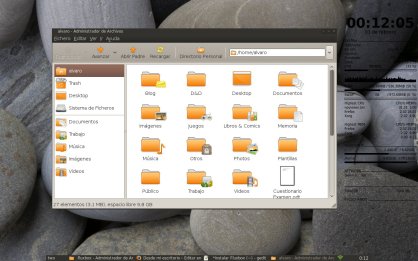
Listo. Ahora ya tenemos todo ok. ¿o no?
Si han usado Dust + Fawn notaran que hay algo que no se ve bien. Dust usa un gris oscuro y fawn tiene un tono café. Ahora me las di de diseñador y cambié el color de fawn para que quede del mismo color que Dust. ¿Cómo? Con gimp modifiqué el color de los pixmaps que vienen en la carpeta del tema.
Acá les dejo la carpeta Fawn modificada y la Carpeta Dust que necesitarán para hacer lo que señalo abajo.
http://rapidshare.com/files/191710307/Fawn-Dust.tar
Me acabo de percatar que el tema Dust ha sido modificado.
Para que les quede igual que a mi deben sobreescribir la carpeta que se encuentra en /usr/share/themes/Dust
Por la carpeta Dust que subí al archivo.
Espero que todo haya resultado bien.
Fuentes:
Usé decenas de páginas foros y… bueno eso ya lo dije, así que para el tema de las fuentes voy a colocar unas pocas de las muchas que encontré (lo siento no puedo ser mas preciso)
https://help.ubuntu.com/community/Fluxbox
http://www.gentoo.org/doc/es/fluxbox-config.xml
http://foros.ubuntu-cl.org/viewtopic.php?t=3171
http://manualinux.my-place.us/fluxbox.html
y un gran etc.
Etiquetado: Fluxbox, Ubuntu
Iconfinder – Un buscador de iconos
octubre 14, 2007
Si estás cansado de los iconos de tu escritorio, acá está la solución: Iconfinder, un buscador de iconos, estos iconos vienen en formato png, así que si eres usuario de GNU/Linux es cosa de descargar y ya está listo para usarse. La verdad sea dicha, todavía no tiene una «gran» cantidad de iconos, pero existe la posibilidad de colaborar con tus «creaciones» por lo que el stock irá en aumento.
Además, siguiendo con la «tendencia» se pueden poner etiquetas -tags- a los iconos, y por lo mismo el sitio cuenta con una nube de etiquetas -tags cloud- donde mirar si no sabes lo que quieres.
Powered by ScribeFire.


